Comment économiser la bande passante en réduisant la qualité d'image d'iMessage

Les images que vous envoyez dans iMessage peuvent utiliser une bande passante et un espace précieux sur votre téléphone. Cependant, iOS 10 fournit maintenant un moyen de réduire la taille des images envoyées, si vous n'avez pas besoin d'une photo de qualité complète.
Les compagnies cellulaires sont avares de données et la plupart d'entre nous ont un plan de données limité. Vous pouvez partager des photos et des images avec vos amis et votre famille via iMessage dans l'application Messages, mais il n'est pas nécessaire de graver 1-2 Mo par photo ou image partagée, surtout si ce n'est pas une image que vous allez enregistrer. Les deux photos dans l'image ci-dessus ressemblent à peu près au même dans le message, mais la différence de taille entre les deux est perceptible, comme indiqué ci-dessous.
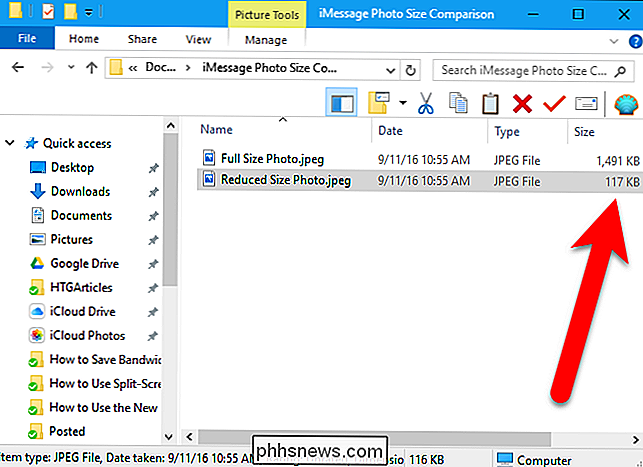
Bien sûr, si c'est une image que votre destinataire veut sauvegarder, imprimer, et le cadre, vous aurez envie de l'envoyer en qualité maximale. Mais pour les images de type "regardez mon chat idiot", ce paramètre est utile.
REMARQUE: Cette fonction est uniquement pour les messages envoyés via iMessage à d'autres utilisateurs de l'iPhone
Sur l'écran d'accueil, touchez "Paramètres"
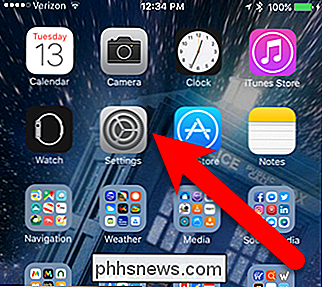
Tapez sur "Messages" sur l'écran Paramètres
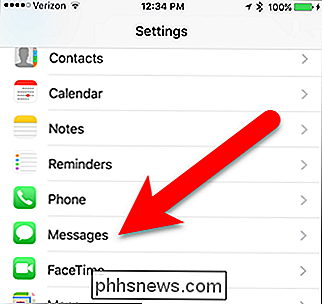
Faites défiler vers le bas de l'écran Messages et appuyez sur le bouton du curseur Mode basse qualité pour l'allumer (il deviendra vert). Maintenant, la qualité de toutes les images que vous envoyez dans iMessage sera de qualité inférieure et de plus petite taille
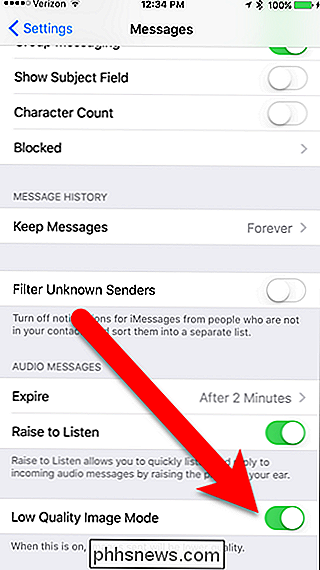
CONNEXES: Comment empêcher les gens de savoir que vous avez lu leur iMessage
Il y a un inconvénient: Le paramètre est activé ou désactivé pour tous les messages que vous envoyez dans iMessage. Vous ne pouvez pas l'activer pour certains contacts, comme vous pouvez choisir d'empêcher certaines personnes d'obtenir des confirmations de lecture de votre part dans iMessage. Ainsi, si vous souhaitez envoyer une photo ou une image de qualité supérieure à quelqu'un, désactivez ce paramètre avant de l'envoyer, puis réactivez-le lorsque vous souhaitez envoyer des photos et des images de taille réduite.

Si vous voulez tirer le meilleur parti de votre appareil photo reflex numérique, il est préférable que d'utiliser tout Auto tout le temps. Avec toutes les lettres et les symboles entourant le cadran (comme M, Av, Tv et P), cependant, les choses peuvent devenir un peu confuses. Apprenez à connaître le cadran de votre appareil photo Commençons par parler des modes les plus courants que vous trouverez sur votre appareil photo et de leur fonctionnement.

Comment libérer de l'espace sur les sauvegardes locales de Time Machine sur votre Mac
Time Machine ne sauvegarde pas seulement les disques externes. Activez Time Machine sur votre MacBook et il créera également des "snapshots locaux", ce qui pourrait prendre plus de 100 Go d'espace disque sur son stockage interne. Ces instantanés locaux apparaissent en tant que "Sauvegardes" lorsque vous regardez l'aperçu visuel de stockage dans la fenêtre À propos de votre Mac.



